新电脑win11怎么连接以太网 笔记本以太网连接教程
在当今数字化时代,电脑已经成为我们生活中不可或缺的工具之一,而随着Windows 11的推出,许多用户开始关注如何连接以太网线来获得更稳定和快速的网络连接。对于使用笔记本电脑的用户来说,连接以太网可能会有一些不同的步骤和技巧。在本文中我们将讨论如何在新的Windows 11系统下连接以太网,以及一些笔记本电脑连接以太网的实用教程。让我们一起来这个话题,让我们的网络连接更加畅通无阻。
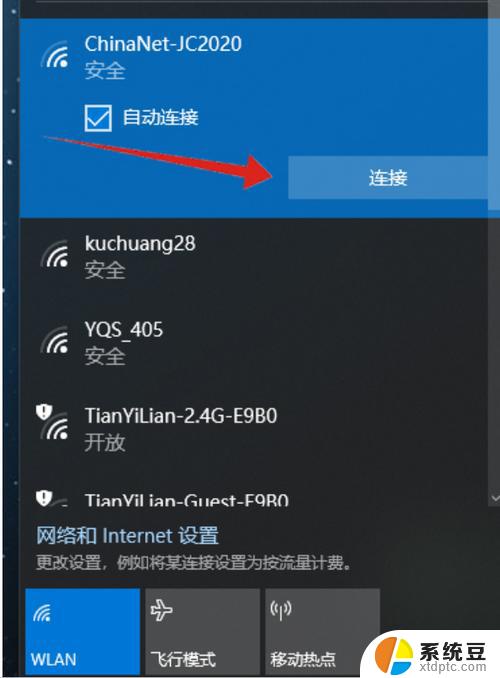
**一、准备以太网线缆**
首先,确保您拥有一条合适的以太网(RJ-45)线缆。这种线缆通常用于连接路由器、交换机等网络设备与电脑。线缆的两端均为RJ-45接口,颜色通常为蓝色或灰色,带有多个金属触点。
**二、找到笔记本的以太网接口**
大多数笔记本电脑的侧面或后部都会配备一个以太网接口,该接口通常标有“Ethernet”或“LAN”字样。并有一个与以太网线缆相匹配的RJ-45插孔。如果您的笔记本较新,可能未配备此接口,此时可考虑使用USB转以太网适配器。
**三、插入以太网线缆**
将以太网线缆的一端插入路由器的LAN口(或交换机等网络设备的相应接口),另一端插入笔记本的以太网接口。插入时,请确保线缆的插头与接口的金属触点紧密接触,避免松动。
**四、配置网络设置(可选)**
在大多数情况下,Windows和macOS等操作系统会自动识别并配置以太网连接。无需用户手动设置。然而,如果系统未能自动配置,您可能需要进入网络设置,选择以太网连接,并输入相应的IP地址、子网掩码、网关和DNS服务器等信息。这些信息通常可以在路由器的管理界面中找到。
**五、检查连接状态**
完成上述步骤后,您可以通过查看笔记本的网络连接状态来确认以太网连接是否成功。在Windows系统中,可以打开“网络和Internet”设置,查看以太网连接的状态和速度;在macOS系统中,则可以点击屏幕右上角的Wi-Fi图标,选择“打开网络偏好设置”,在“以太网”标签页中查看连接状态。
通过以上步骤,您就可以轻松地将笔记本电脑连接到以太网网络了。无论是进行大文件传输、在线游戏还是高清视频流播放,以太网连接都能为您提供稳定而高速的网络体验。
以上就是新电脑win11怎么连接以太网的全部内容,有遇到相同问题的用户可参考本文中介绍的步骤来进行修复,希望能够对大家有所帮助。
新电脑win11怎么连接以太网 笔记本以太网连接教程相关教程
- win11可以通过有线方式 win11插网线连接网络详细教程
- 蓝牙耳机如何连接笔记本电脑win11 电脑蓝牙耳机连接方法
- win11如何连接到有线 win11插网线连接网络方法分享
- 电脑windows11怎么联网 Win11如何连接wifi
- windows11怎么连接蓝牙音响 蓝牙音箱和笔记本电脑如何连接
- win11系统怎么外连显示器 笔记本外接显示屏连接方法
- 投屏到win11笔记本电脑怎么设置 手机电脑投屏连接方法
- win11电脑双屏幕怎么操作 笔记本连接双显示器步骤
- 手机投屏电脑怎么投屏win11教程 手机如何连接电脑投屏
- 联想win11怎么连接副屏幕显示器 笔记本如何设置双显示器
- win11查看电脑虚拟内存 Win11如何查询虚拟内存大小
- win11默认浏览器 ie Windows11设置默认浏览器为ie的方法
- win11切换系统语言在哪里 Win11怎么设置系统语言
- win11怎么设置不锁屏不休眠 Win11电脑设置不休眠
- win11笔记本设置显示器 Win11笔记本外接显示器设置步骤
- win11专业版如何转家庭版 Win11专业版改为家庭版教程
win11系统教程推荐
- 1 win11切换系统语言在哪里 Win11怎么设置系统语言
- 2 win11怎么设置不锁屏不休眠 Win11电脑设置不休眠
- 3 win11桌面添加天气 Win10/11电脑锁屏界面天气怎么显示
- 4 win11关机快捷键如何使用 Win11键盘快捷键关机操作步骤
- 5 win11您没有权限访问\\ Win11显示无权访问文档怎么解决
- 6 win11怎么固定右键更多选项 Win11右键菜单如何自定义设置更多选项
- 7 win11电脑指针 反转 样式 Win11设置鼠标指针样式为反转的步骤
- 8 win11如何让店里边别的电脑共享 Win11文件夹共享设置方法
- 9 win11永久去除桌面图标快捷方式 win11桌面图标快捷方式删除教程
- 10 win11怎么预览播放视频 腾讯会议App如何实时显示视频预览